Kuinka yhdistää Beats Wireless Androidiin, iPhoneen, Maciin tai PC: hen
Mitä tietää
- Virta kuulokkeisiin. Android: Napauta asetukset > Langaton ja verkko. Valita Bluetooth > Yhdistä uusi laite > Beats Wireless.
- iOS: Siirry osoitteeseen asetukset > Bluetooth > Beats Wireless.
- Windows: Avaa asetukset > Bluetooth ja muut laitteet > Lisää Bluetooth tai muu laite > Beats Wireless.
Tässä artikkelissa kerrotaan, kuinka yhteys muodostetaan Voittaa langattomat kuulokkeet Android- ja iOS-laitteisiin sekä Windows- ja Mac-tietokoneisiin.
Ennen kuin aloitat
Beats tarjoaa useita vaihtoehtoja langattomille kuulokkeille, mukaan lukien:
- Powerbeats
- Voittaa Solon
- Beats Studio
- Lyö X
Avain langattomien Beatsien yhdistämiseen minkä tahansa laitteen kanssa on tietää, missä virtapainike sijaitsee. Jos et ole varma, missä virtapainike on, tutustu kuulokkeiden mukana tulleeseen käyttöoppaaseen tai pikaoppaaseen.
Vastaanottaja yhdistä Bluetooth-kuulokkeet mobiililaitteeseen, varmista ensin, että laite on löydettävissä. Suoritat tämän Beats-kuulokkeillasi painamalla virtapainiketta ja pitämällä sitä painettuna noin viiden sekunnin ajan. Näet Bluetoothin
Lisää Beats Wireless Headphones -kuulokkeet Androidiin
Kun olet varma, että Bluetooth on käytössä Android Laitteessa on ohjeet langattoman kuulokkeen liittämiseen Android-laitteeseen.
Avaa Android-aloitusnäytön keskeltä pyyhkäisemällä alaspäin Sovelluslaatikko. Valitse sitten asetukset.
Napauta Langaton ja verkko.
Napauta Bluetooth ja ota sitten Bluetooth käyttöön napauttamalla vaihtokytkintä.
Kun Bluetooth on päällä, napauta Yhdistä uusi laite.
-
Valitse Beats Wireless käytettävissä olevien laitteiden luettelosta.
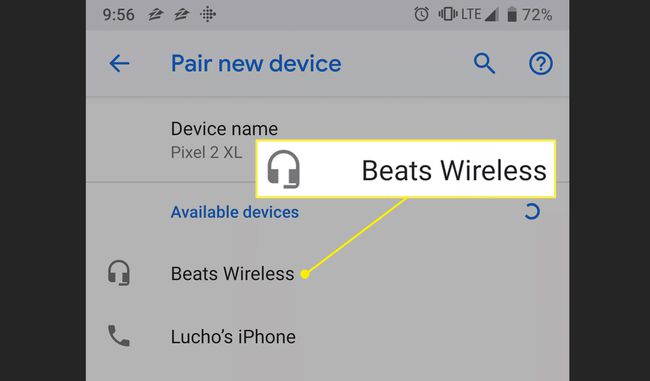
Beats-kuulokkeet näkyvät yhdistettyinä, kun ne on muodostettu pariksi.
Lisää Beats Wireless Headphones -kuulokkeet iPhoneen
Näin liität langattomat Beats-kuulokkeet iPhoneen tai toiseen iOS-laitteeseen.
Bluetoothin on oltava käytössä laitteessa iOS laite. Ota se käyttöön (tai vahvista, että se on käytössä) napauttamalla asetukset.
Napauta Bluetooth ja ota se käyttöön napauttamalla vaihtokytkintä, jos se ei ole päällä.
-
Kun Bluetooth on käytössä, käytettävissä olevat laitteet näkyvät Bluetooth-näytöllä. Valitse Beats Wireless Omat laitteet -kohdan luettelossa.
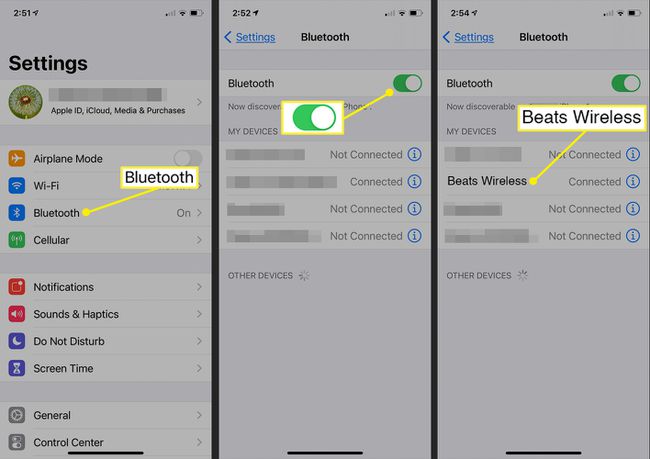
Beats-kuulokkeet näkyvät yhdistettyinä, kun ne on muodostettu pariksi puhelimen kanssa.
Kuulokkeet on nyt yhdistetty mobiililaitteeseen, ja olet valmis heiluttamaan niitä missä tahansa.
Kuinka yhdistää Beats Wireless Windows-tietokoneeseen
Beats Wireless -kuulokkeiden liittäminen Windows 10 -tietokoneeseen:
-
Valitse Windows -kuvaketta työpöydällä ja valitse Kaikkiasetukset.
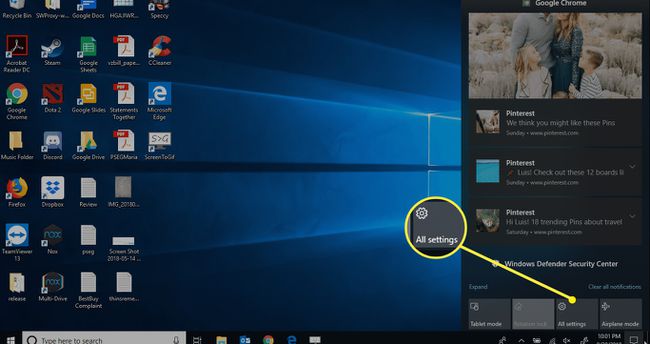
-
Aloita kirjoittaminen Bluetooth Windowsin asetusten hakukentässä. Valita Bluetooth ja muut laitteen asetukset hakutuloksissa.
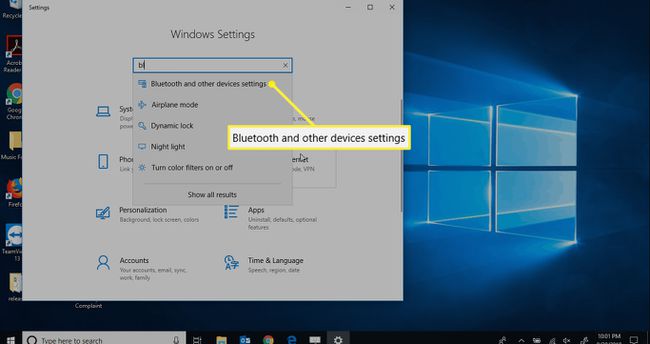
-
Valita Lisää Bluetooth tai muu laite ja varmista, että Bluetooth-kytkin on kohdassa Päällä asemaa.

Jos Bluetooth-kytkintä ei ole, tietokoneessasi ei ole Bluetooth-toimintoa. Sinun täytyy lisää Bluetooth ennen kuin voit muodostaa parin kuulokkeiden kanssa.
-
Vuonna Lisää laite näyttö, valitse Bluetooth.
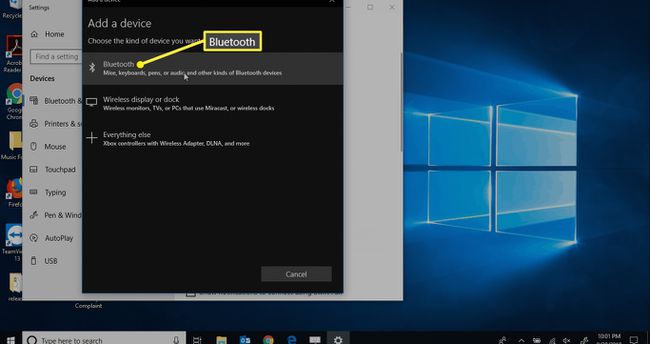
-
Kun kaikki lähellä olevat Bluetooth- havaittavat laitteet on ladattu, valitse Beats Wireless.

Saat ilmoituksen näytöllesi, kun laitteesi on valmis käytettäväksi.
Kuinka liittää Beats Wireless -kuulokkeet Maciin
Beats Wireless -kuulokkeiden liittäminen Mac-tietokoneeseen:
Avata Järjestelmäasetukset Apple-valikosta tai valitsemalla se Dockista.
Klikkaa Bluetooth vaihtoehto.
-
Napsauta Beats-kuulokkeita, jotka haluat muodostaa pariksi.
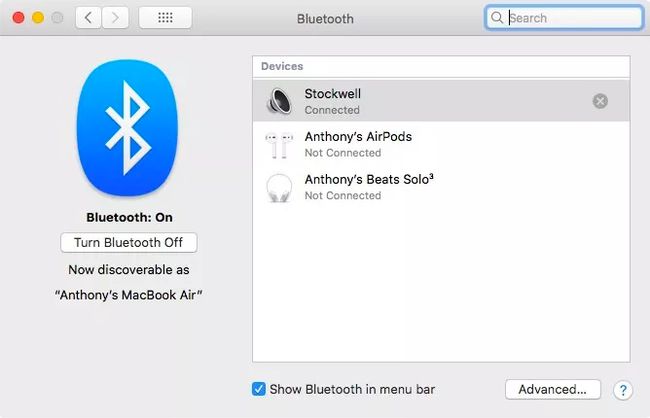
Kun Beats on muodostettu pariksi, ne näkyvät yhdistettyinä.
